En nuestra lucha particular con el formato PNG avanzamos con un pequeño script que podremos automatizar para el borrado de esos archivos temporales que hemos tenido que descargar para mantener las características originales de los archivos.
Ocupar espacio con archivos que no vamos a utilizar no solo nos hace depender más de almacenamiento más grande sino que degrada el funcionamiento del sistema operativo y la vida de nuestro disco duro o SSD. Este pequeño truco nos surge como necesidad propia de eliminar archivos PNG que bajamos temporalmente para poder modificarlos y editarlos. De este modo automatizaremos este proceso particular que es trasladable a cualquier otro tipo de archivo, carpetas completas, etc.
Para ello haremos un pequeño script muy sencillo que borrará los archivos PNG de nuestra carpeta de fotos temporales, podemos personalizarlo para que elimine todos los archivos o cualquier extensión o varias extensiones. Yo personalmente prefiero especificar bien las cosas y además de este modo podemos también optar por no especificar una carpeta para los PNG y eliminarlos de nuestra carpeta de descarga habitual sin tocar el resto de archivos.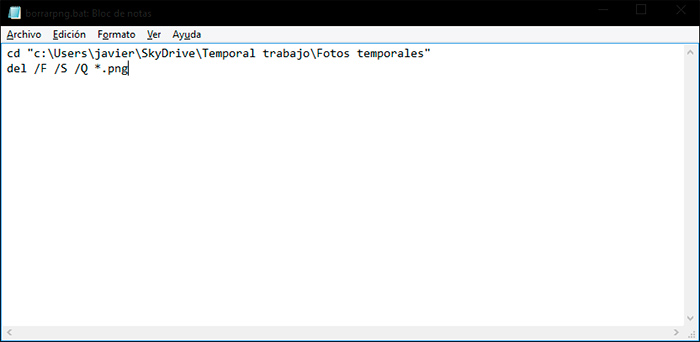
Lo editaremos en notepad y guardaremos el archivo como â??borrarpng.batâ?? (para guardar un archivo con su extensión definida en notepad usaremos las comillas para abrir y cerrar el nombre del archivo) para poderlo llamar después desde el programador de tareas.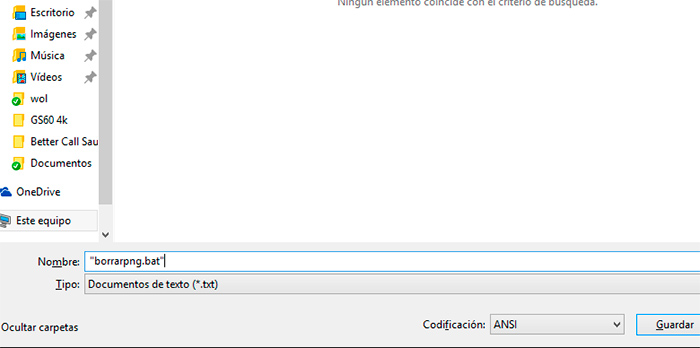
Yo suelo dejar todos mis scripts en una carpeta concreta para tenerlos bien localizados y organizados. Es importante en el script que especifiquemos bien la ruta hacia la carpeta donde queremos ejecutar los comandos. Yo prefiero separar por líneas la navegación y la ejecución y recordad siempre que hay que usar comillas en la ruta si las carpetas tienen algún símbolo especial o espacios.
Los condicionantes /F /S /Q lo que harán es forzar el borrado, buscar en carpetas anidadas y ejecutar de forma silenciosa sin pedir confirmación ninguna. Nosotros especificamos el borrado solo de archivos con extensión PNG pero como digo podéis hacer esto al gusto. Con â??*.*â?? o un simple â??.â?? Borraremos todo lo que haya en la carpeta.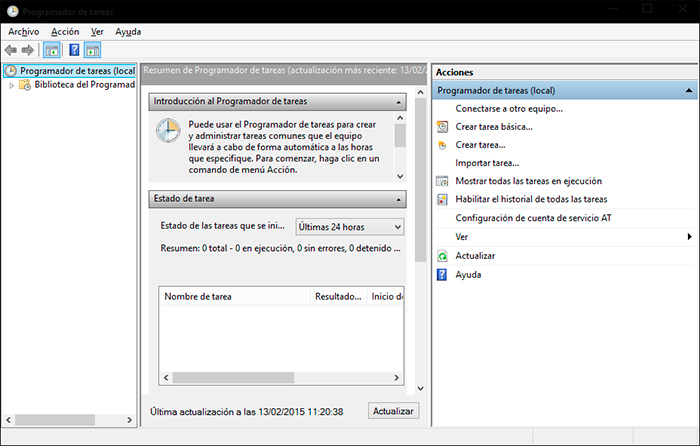
Probaremos el script con algún archivo y si funciona es el momento de programar la tarea. Para ello usaremos el programador de tareas de Windows. Crearemos una tarea básica donde elegiremos primero la cadencia de ejecución del script, yo lo programaré mensualmente para que me dé margen de error, selecciono todos los meses y el día de ejecución el último día de cada mes.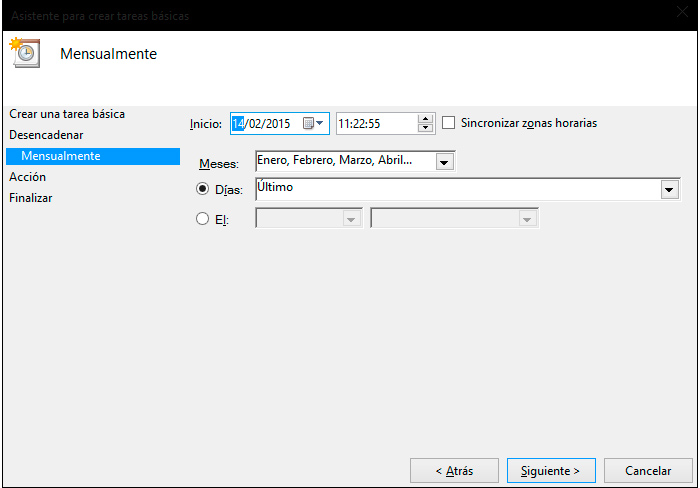
Ahora como acción iniciaremos un programa que no es otro que el script creado anteriormente. Aceptamos y finalizamos. El asistente de tarea básica hace el trabajo sucio por nosotros y creará los parámetros de usuario y otros condicionantes de forma automática. Aun así podemos personalizarlos. Una opción interesante de personalización, para evitar que no se ejecute la tarea porque nos dejáramos el PC apagado, es la que podemos encontrar en la solapa configuración y que reza: â??Ejecutar la tarea lo antes posible si no hubo inicio programadoâ??. Con eso nos aseguraremos de que nuestros PNG temporales se eliminarán una vez al mes sí o sí.
sábado, 11 de abril de 2015
Generar script para borrar archivos automáticamente
Mi nombre es Christian y actualmente estudio Computacon e informatica, tengo este blog, porque me gustan el diseño y sobre webs, espero disfruten del contenido de sitio y pueden informarse todo lo que puedan. .
Relacionados

Suscribirse a:
Comentarios de la entrada (Atom)

0 comentarios
Publicar un comentario